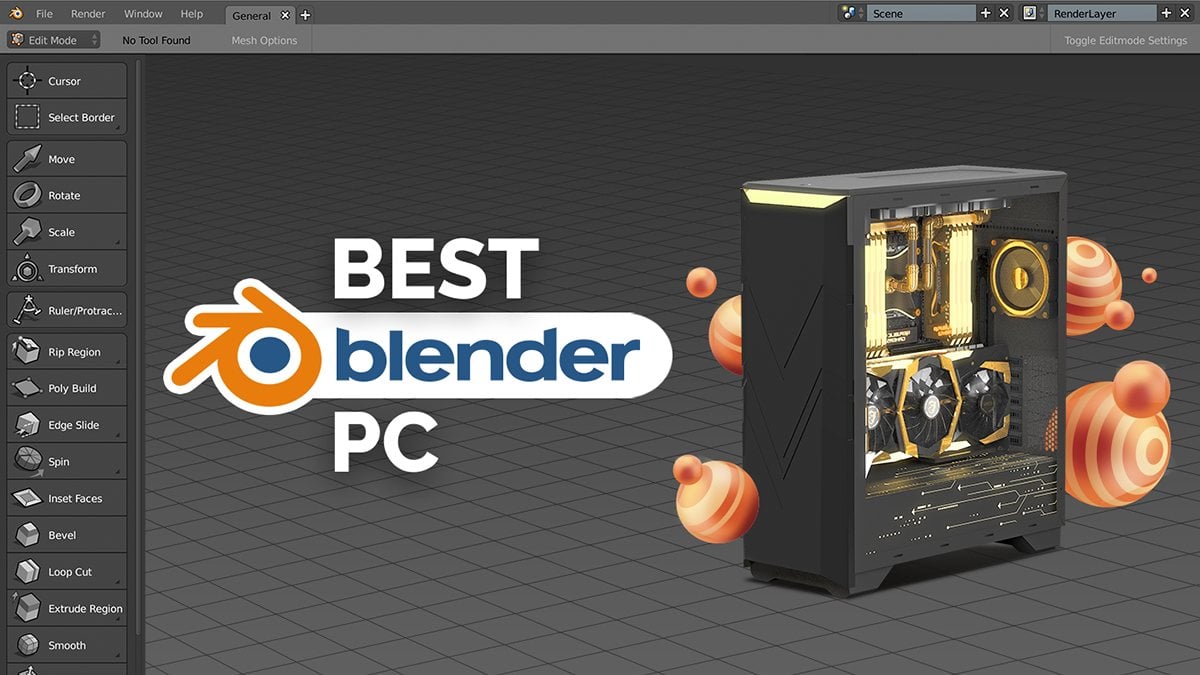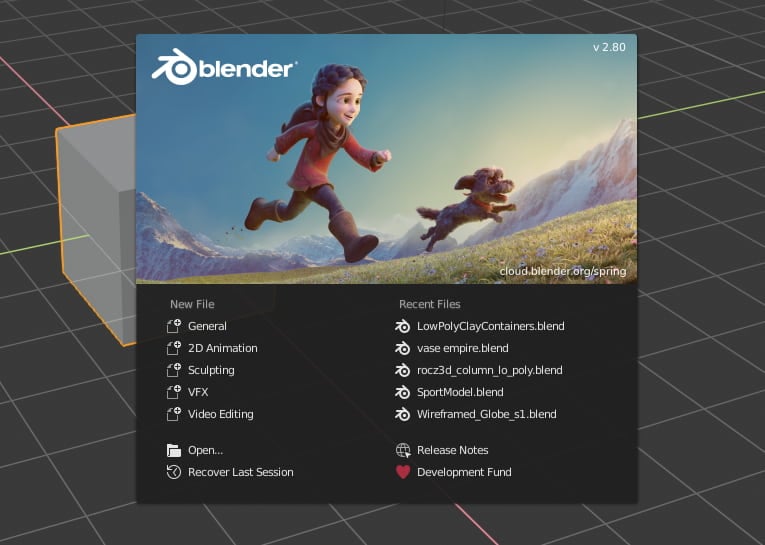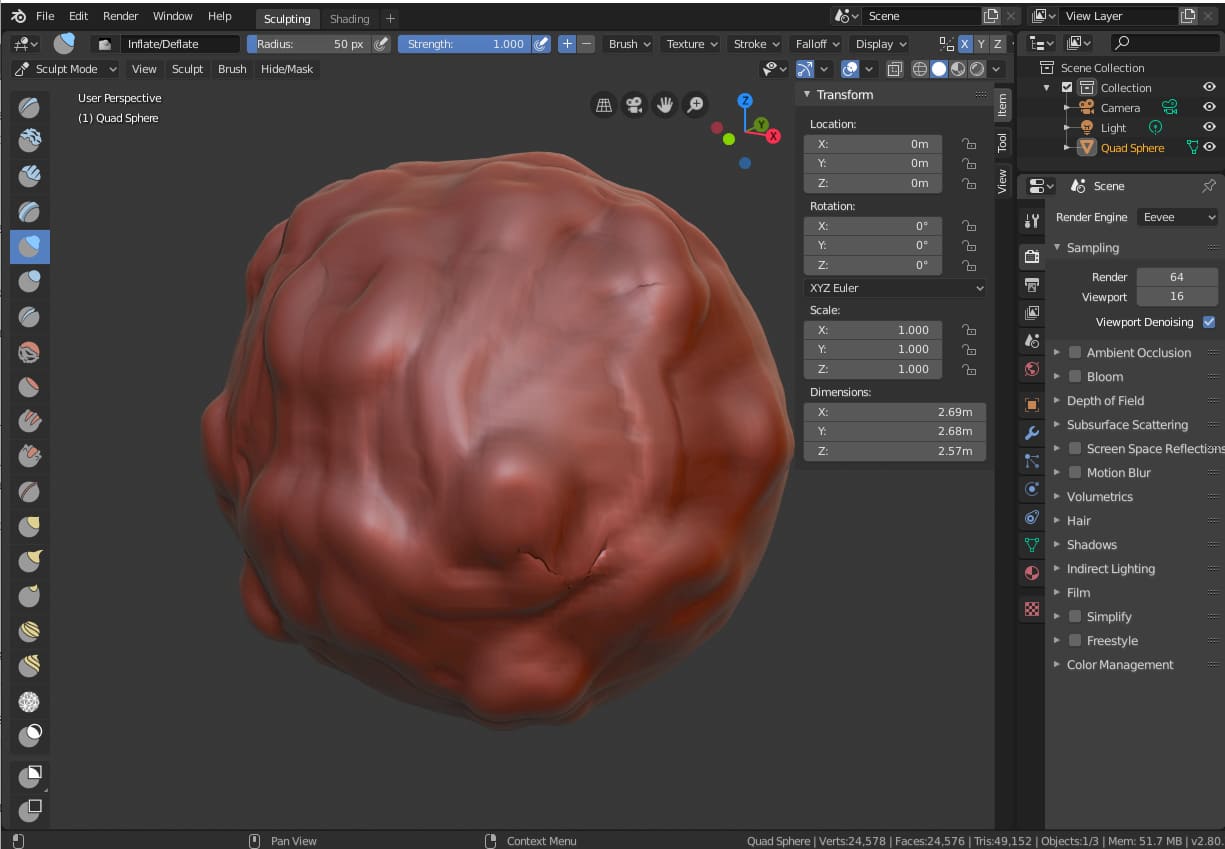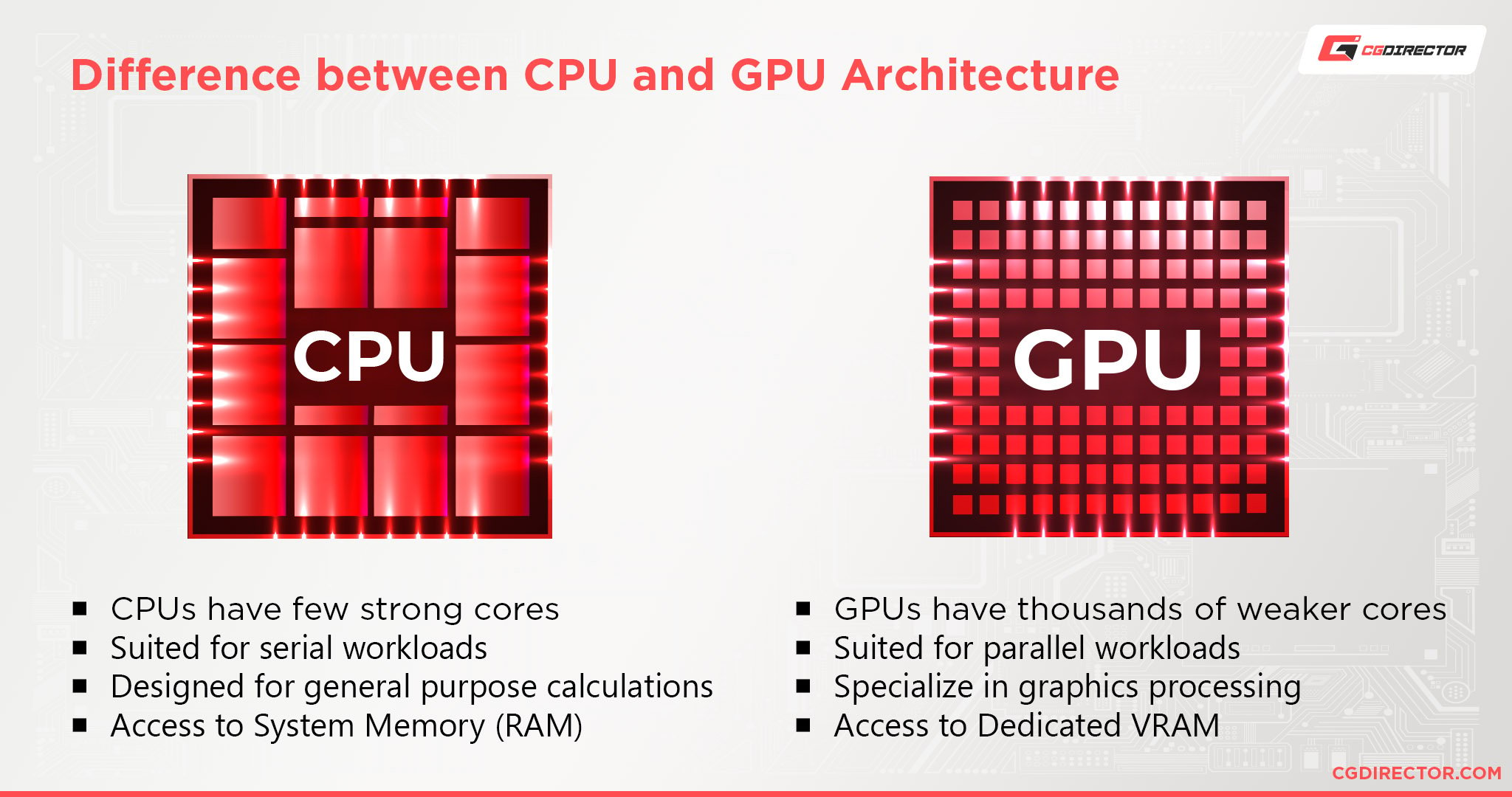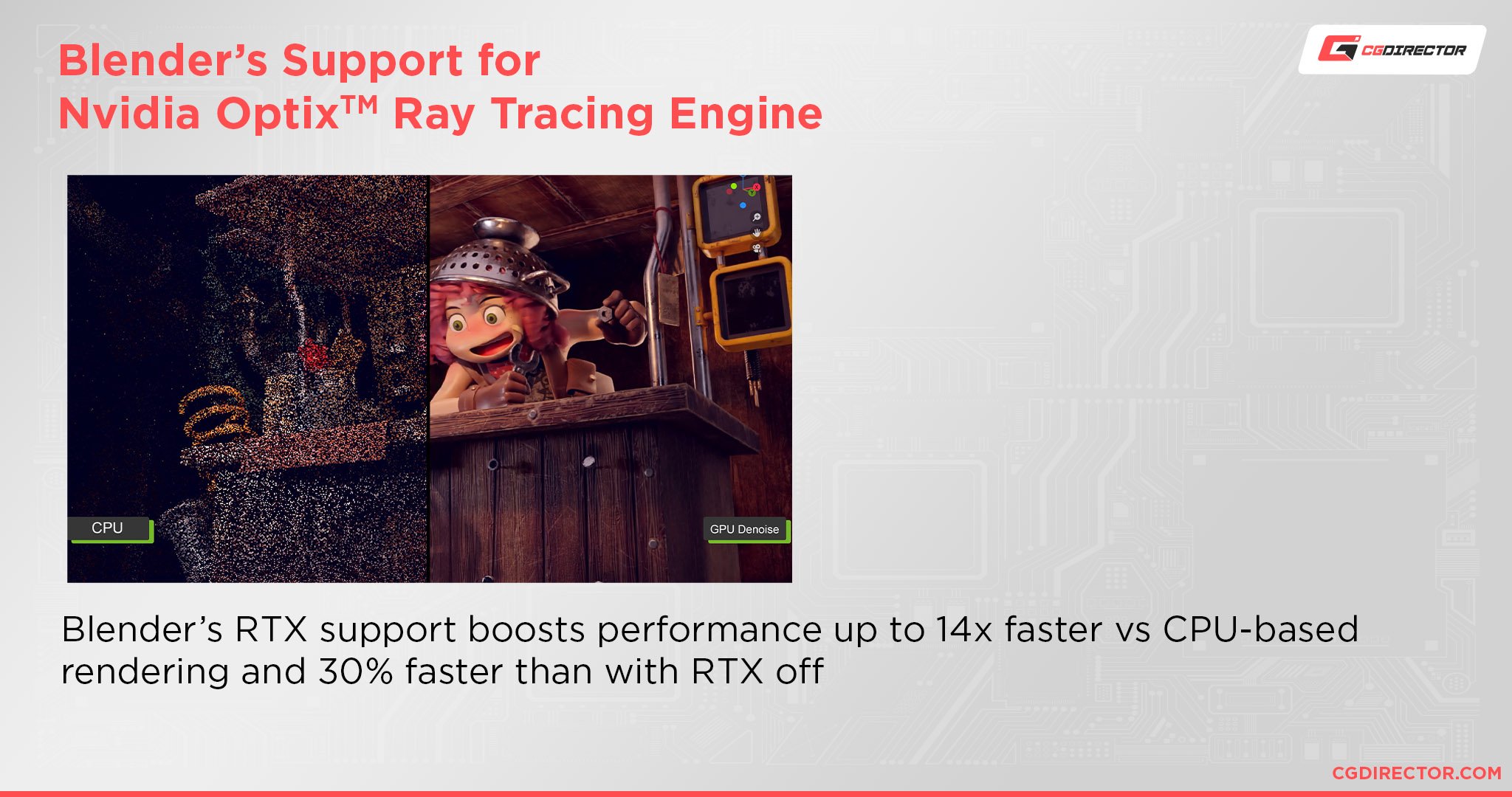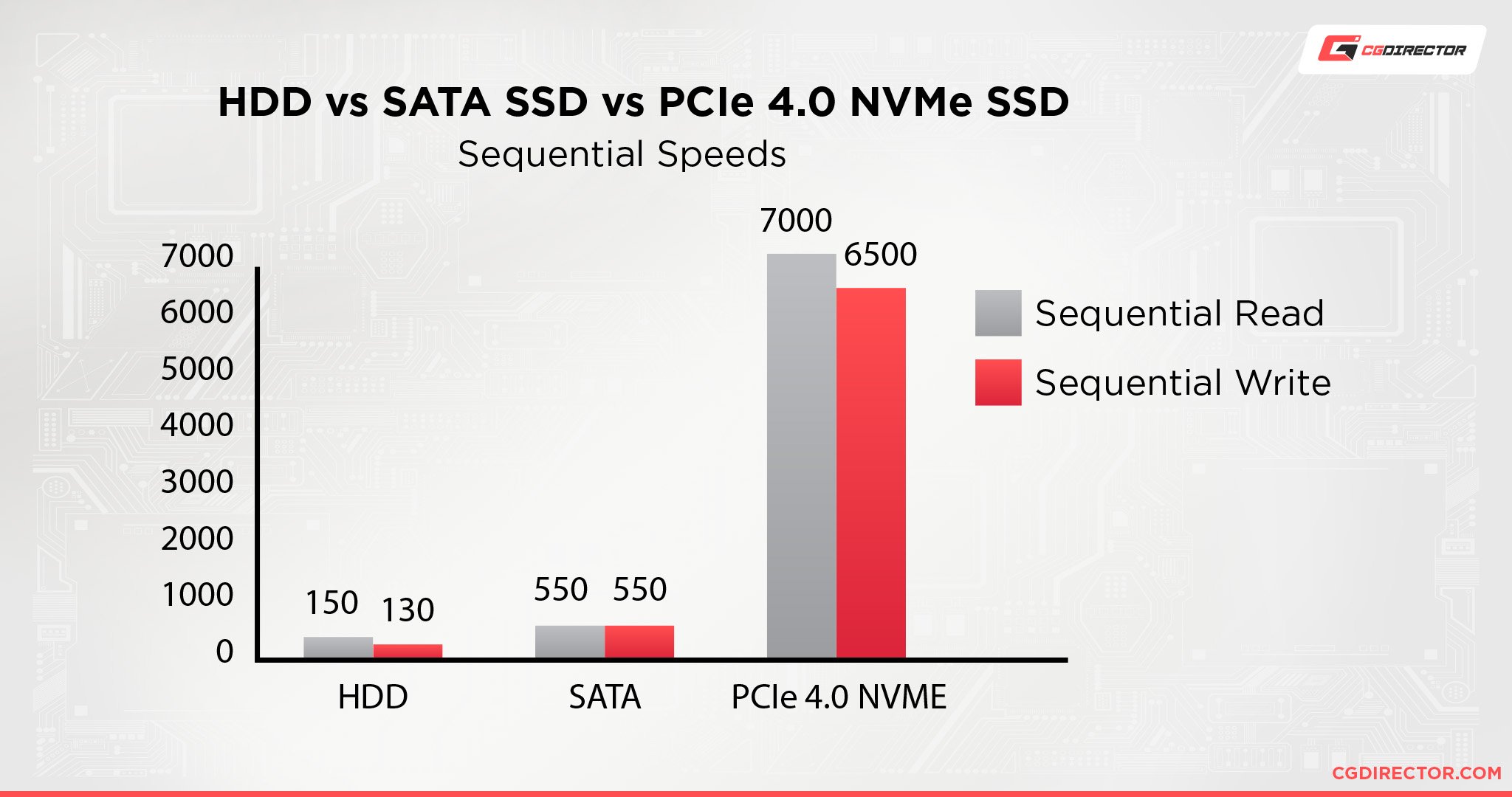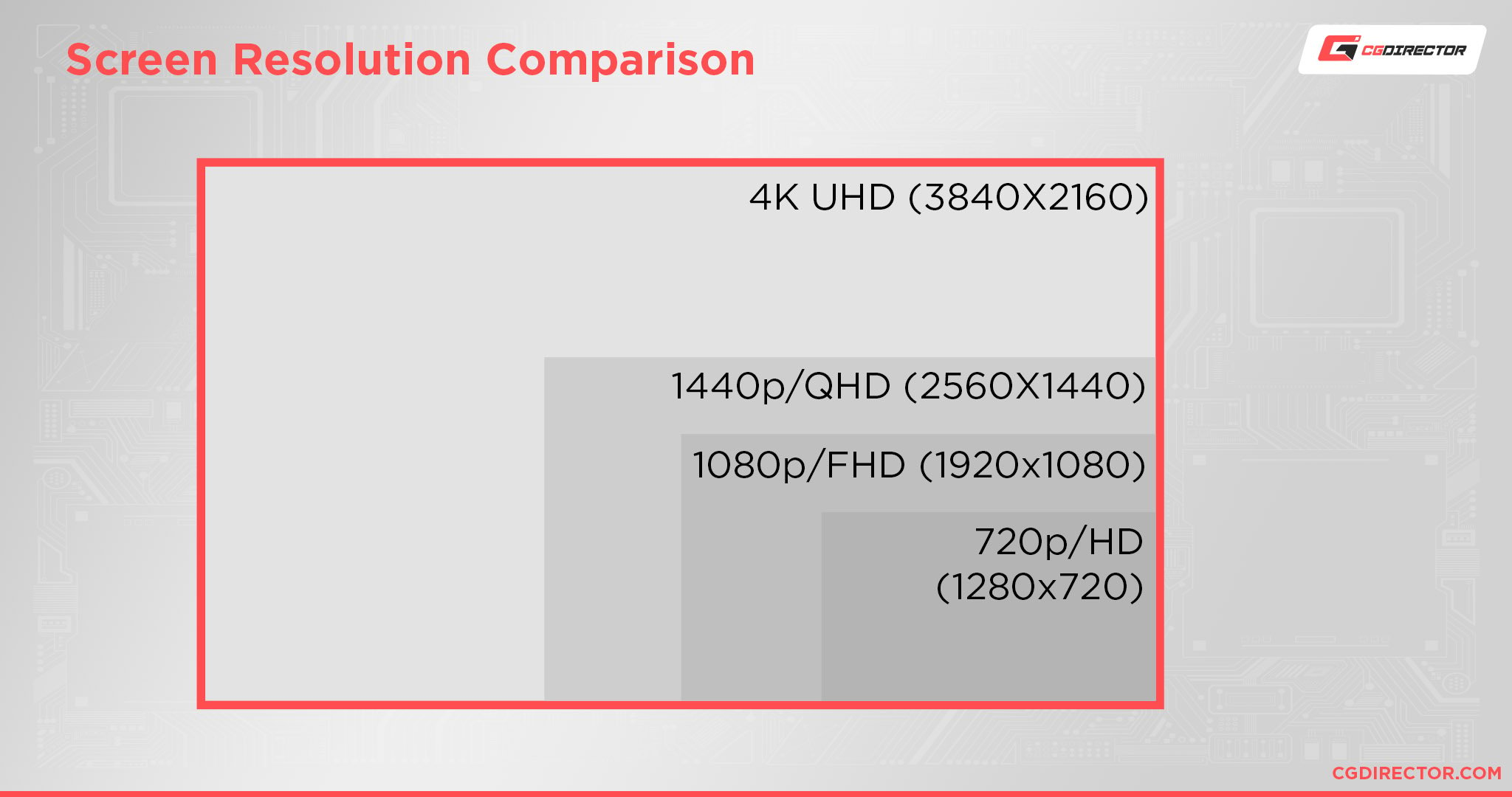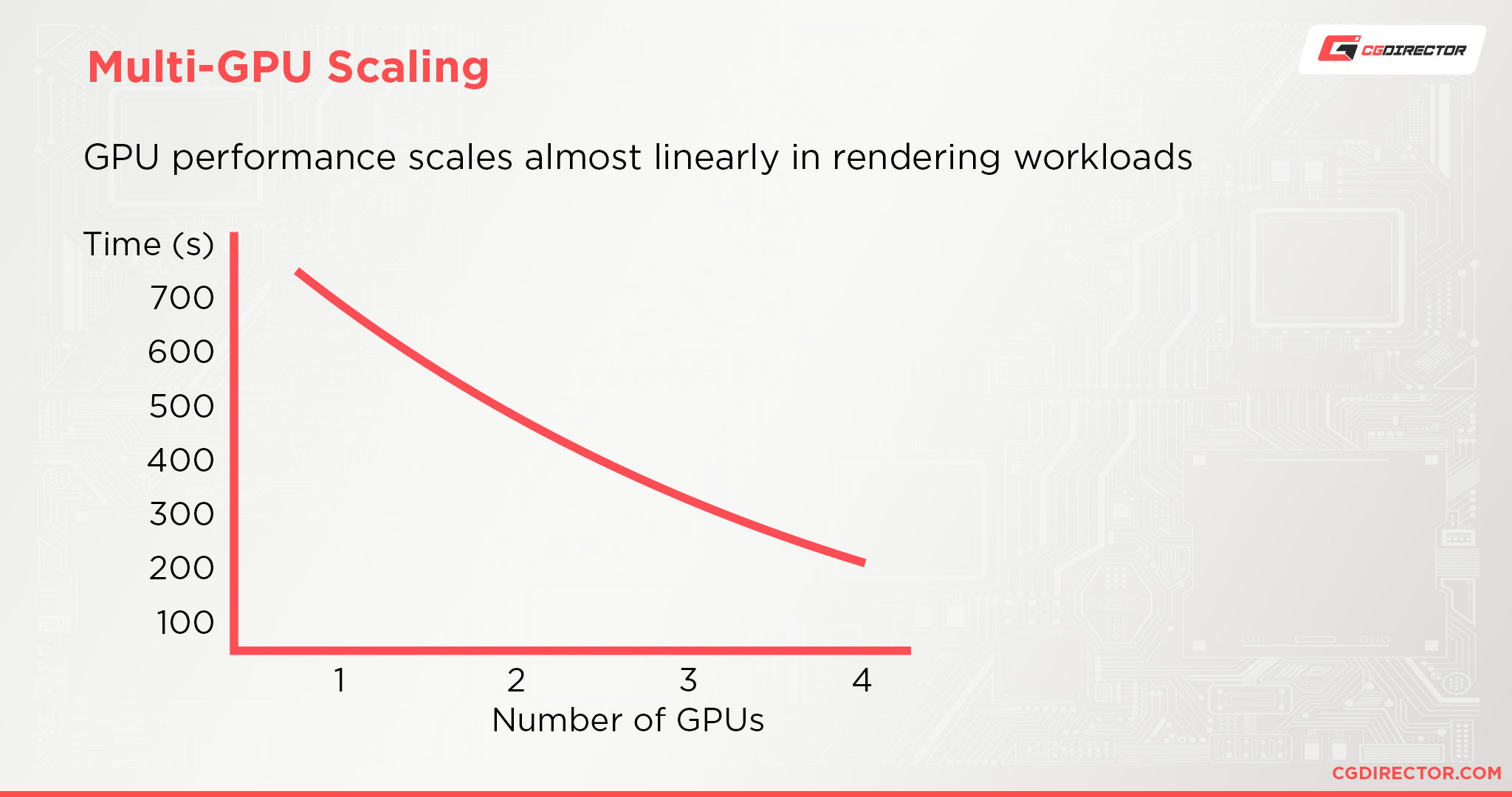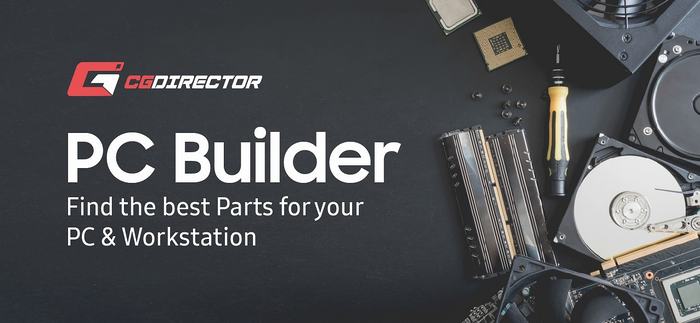Come creare un PC personalizzato per giochi, modifica o codifica – The Verge, Best Computer for Blender (Workstation & PC -Build Guide)
Miglior computer per Blender (Guida a Workstation & PC-Build)
Blender usa entrambi. Da quale dei due dovresti spendere più soldi, per lo più dipende se farai il rendering GPU o CPU.
Come creare un PC personalizzato per i giochi, la modifica o la codifica
Nota dell’editore: Una versione precedente di questo articolo includeva una guida video che dettagliava passaggi simili su come creare un PC. Sfortunatamente, quel video includeva una serie di errori nel processo di build e, di conseguenza, l’abbiamo rimosso da questo articolo. Abbiamo anche aggiornato questo articolo per migliorare l’ordine dei passaggi del processo.
Costruire il tuo desktop Windows ha molti vantaggi sull’acquisto di uno pre-costruito. Puoi ottenere parti adatte esattamente alle tue esigenze, il che può anche portare a risparmi sui costi. Puoi ottenere un look personalizzato unico per il tuo PC. Non devi affrontare cose come Bloatware o pre-installazioni fastidiose. È anche un’esperienza di apprendimento: costruendo il tuo computer, avrai una migliore comprensione di come funziona tutto.
Non è necessario spendere migliaia di dollari per costruire un ottimo desktop, anche se più spendi in anticipo, più a lungo il tuo PC sarà comunque attuale. La bellezza di costruire il tuo desktop di Windows è che puoi prezzo e costruire esattamente per le tue esigenze. Ad esempio, se sei un editor di video, un sacco di costi di build dovrebbe andare verso RAM extra (archiviazione più temporanea e modifiche più veloci) e spazio del disco rigido per archiviare i tuoi progetti (un SSD extra, ad esempio).
Nel nostro esempio di build, volevamo un PC che sarebbe venuto a giocare a giochi di fascia alta ora e per i prossimi anni. Per questa necessità, abbiamo dovuto dare la priorità a una GPU fantastica (scheda grafica) in modo da poter giocare titoli popolari nelle loro più alte impostazioni grafiche. E alla fine, per aggiornare a un RTX 2080, per supportare i titoli futuri in HD o 4K che usano Ray Tracing. Il budget che abbiamo fissato per questo era $ 2.000, all-in, inclusa una licenza per Windows 10 Home. Non è economico, ma è sufficiente per garantire che questo PC sarà ancora capace qualche anno lungo la strada.
Per semplificare questo processo, ho usato PCPartPicker per organizzare l’elenco delle parti che avrei usato, assicurarmi che non ci fossero problemi di compatibilità tra di loro e mi assicuri che io sia nel mio budget. È un ottimo modo per assicurarsi che tutto ciò che stai acquistando funzioni insieme prima di avere tutto disposto sul tuo banco da lavoro.
Miglior computer per Blender (Guida a Workstation & PC-Build)
È gratuito, è open source ed è incredibilmente flessibile-se hai la giusta workstation.
Questa guida coprirà i dettagli della costruzione di un computer su misura per adattarsi ai requisiti hardware di Blender.
Il risultato finale non differirà troppo dalla solita configurazione di giochi o workstation, ma ci sono alcuni fattori che copriremo che possono avere un grande impatto sulle prestazioni di Blender.
Inizieremo dando un’occhiata a come Blender usa l’hardware del computer e lo seguirà con una rottura di quali caratteristiche dovresti cercare quando acquisti parti del computer. Dopodiché, te ne mostreremo alcuni build finite che sono ottime per il frullatore utenti con budget diversi.
Infine, daremo un’occhiata a come i requisiti hardware di Blender potrebbero cambiare in futuro e le cose che puoi fare per assicurarti che la tua build sia pronta quando tali cambiamenti accadono.
Se sai già cosa stai cercando, non esitate a saltare i nostri consigli di hardware o le costruzioni per PC Blender finite. Altrimenti, leggi!
Come Blender usa il tuo hardware
Blender è un programma versatile che è stato utilizzato per realizzare di tutto, dai film alle dentue. Ha modalità dedicate a Modellazione 3D, Animazione 3D, Sculpt 3D, Animazione 2D, rendering, editing shader, editing video, composizione e persino editing di testo!
Questa versatilità rende difficile scegliere un singolo scenario di prestazione più importante del resto, ma ci sono alcune categorie comuni che sono importanti per ogni utente.
Modellazione 3D
Mentre è teoricamente possibile utilizzare Blender senza scavare nel suo sistema di modellazione 3D, la maggior parte degli utenti lavora ampiamente.
Blender cerca di dividere i carichi di lavoro di modellazione tra CPU e GPU. Utilizzando il primo per compiti ad alta precisione- Modificatori, tasti di forma, driver, ecc – e moduli python, e quest’ultimo per cose come Selezione della geometria, rendering di viewport e sovrapposizioni.
Questo approccio rende Blender uno strumento meravigliosamente poco impegnativo per la modellazione a basso contenuto di poli e a metà poly, ma lo farai ancora Hai bisogno di una potente workstation Per un lavoro ad alto tiro. Avrai bisogno di tutto il potere che puoi trarre vantaggio da cose come OpenSubdivision e la modellazione parametrica.
Sculpt 3D
Il sistema di scultura di Blender è stato parzialmente refactorato per la versione 2.8, perdendo un sacco di codice insignificante. Gli sviluppatori non hanno avuto il tempo di implementare tutte le ottimizzazioni delle prestazioni che volevano prima 2.8 Rilasci di successo, ma le caratteristiche sulla road map sono ancora Mostra molte promesse.
Blender 2.9 e le versioni successive offrono anche nuove funzionalità oltre ai miglioramenti della scultura.
L’attuale sistema di scultura è basato su CPU, con decente multi-threading, e si basa su una cache aggressiva di RAM per offrire prestazioni coerenti mentre si lavora su modelli ad alto poly.
Blender Hits Capacità RAM e strozzature di elaborazione della CPU Più veloce di altri programmi di scultura per questo, ma offre comunque solide prestazioni di scultura sull’hardware giusto.
Cicli rendering
Cicli è il motore di rendering di produzione di Blender. È stato utilizzato in una varietà di film e programmi TV, come Next Gen e Man in the High Castle, nonché innumerevoli pubblicità.
Sotto il cofano, i cicli è un percorso unidirezionale fisicamente basato su piattaforma multipla che può essere eseguito su configurazioni ibride CPU, GPU e CPU+GPU in configurazioni a singolo processore e multi-processore (CPU o GPU). In termini semplici, è flessibile, potente e sorprendentemente facile da lavorare.
Come tutti i motori di produzione, tuttavia, i cicli sono impegnativi. Prende pieno vantaggio del multithreading Dove può ed è uno strumento di riferimento popolare sia per le CPU che per le GPU.
I cicli si rendono più veloci sulla GPU di un margine equo, ma ha un set di funzionalità più ampio (incluso il supporto OSL) sulla CPU.
Poiché ci sono così tante cose che possono migliorare le prestazioni di rendering, dai un’occhiata al nostro articolo approfondito su come rendere più veloce.
Rendering eevee
Eevee non può ottenere la stessa fedeltà di un tracer ray di produzione come i cicli, ma non è destinato a. Eevee è costruito per il rendering in tempo reale e look per lo sviluppo, con un set di funzionalità PBR che parallela a motori in tempo reale come Unreal e Lumberyard.
Come ti aspetteresti, Eevee è un motore solo GPU e ciò non funziona su configurazioni multi-GPU. Eevee supporta la fioritura, l’occlusione ambientale, la profondità di campo, i riflessi dello spazio dello schermo, la sfocatura del movimento, la volumetrica e la cottura della luce indiretta.
Eevee funziona senza intoppi su GPU di consumo medio-alta nella maggior parte delle situazioni. Si comporta meglio quando ha accesso a ampie vram, e può essere sbottigliato da chiamate eccessive. Si comporta un po ‘meglio su carte NVIDIA rispetto a AMD, principalmente a causa della stretta relazione tra Nvidia e il team di sviluppo di Blender.
Sebbene ci siano molti altri motori di rendering 3D per Blender, questi due sono i stessi di Blender e quindi hanno anche una maggiore integrazione.
Il miglior hardware per Blender ha spiegato
Ora che abbiamo esaminato i requisiti hardware generali di Blender, possiamo scavare nei dettagli specifici che influenzerà il modo in cui costruirai la tua workstation Blender.
processore
Mentre Blender sfrutta il multithreading dove può, alcuni compiti hanno da gestire su un singolo thread. Di solito puoi prevedere ciò che è o non è multi-thread, però, e colpire un buon equilibrio non è troppo una sfida.
Se sei interessato a tutte le caratteristiche di Blender o stai costruendo una workstation generalista che non mira a una determinata pipeline, Scegli un processore con un set di funzionalità equilibrata.
Blender è ben ottimizzato per il rendering della CPU multithread, ma non al punto che lotta sui processori che danno la priorità alle prestazioni single-core.
| Nome della CPU | Core | GHz | |
|---|---|---|---|
| AMD Threadripper 3990x | 64 | 2.9 | 00.35 |
| AMD Threadripper 3970x | 32 | 3.7 | 00. |
| AMD Threadripper 3960x | 24 | 3.8 | 01.04 |
| AMD Threadripper 2990WX | 32 | 3.0 | .05 |
| AMD Ryzen 9 5950x | 16 | 3.4 | 01.26 |
| AMD Threadripper 2970WX | 24 | 3.0 | 01.28 |
| Intel I9 12900k | 16 | 3.2 | 01.31 |
| Intel I9 10980xe | 18 | 3.0 | 01.33 |
| AMD Ryzen 3950x | 16 | 3.5 | 01.34 |
| Intel I7 12700k | 12 | 3.6 | 01.54 |
| AMD Ryzen 9 5900x | 12 | .7 | 01.57 |
| AMD Threadripper 2950x | 16 | 3.5 | 02.04 |
| 12 | 3.8 | 02.08 | |
| Intel I9 10900k | 10 | 3.7 | 02. |
| AMD Threadripper 2920x | 12 | 3.5 | 02.24 |
| Intel I5 12600k | 10 | 3.7 | .24 |
| AMD Threadripper 1920x | 3.5 | 02.34 | |
| Intel I9 9900x | 3.5 | 02.43 | |
| AMD Ryzen 7 5800x | 3. | 02.47 | |
| Intel I9 7900x | 10 | 3.3 | 02.52 |
| Intel I9 9900k | 8 | 3.6 | 02.59 |
| Intel I7 10700k | 8 | 3.8 | 02.59 |
| Intel I9 9900KF | 8 | 3.6 | 03.06 |
| AMD Ryzen 7 3800x | 8 | 3.9 | 03.07 |
| AMD Ryzen 7 3700x | 3.6 | 03.14 | |
| AMD Ryzen 7 2700x | 8 | 3.7 | . |
| 6 | 3.7 | 03.53 | |
| AMD Ryzen 7 2700 | 8 | 3.2 | 03.54 |
| Intel I5 10600K | 6 | 4.1 | 03.55 |
| AMD Ryzen 7 1800x | 8 | 3.6 | 04.01 |
| AMD Ryzen 5 3600x | 6 | 3. | 04.10 |
| Intel I7 8700k | 6 | 3.7 | 04.14 |
| AMD Ryzen 5 3600 | 6 | 3. | 04.16 |
| AMD Ryzen 5 2600x | 6 | 3.6 | 04.51 |
| AMD Ryzen 5 2600 | 6 | 3.4 | 05.01 |
| AMD Ryzen 5 1600x | 6 | 3.3 | 05.05 |
| 4.2 | .17 | ||
| Intel I5 8400 | 6 | 2.8 | 07.14 |
| Nome della CPU | Core | GHz | Punteggio (minuti) |
La tabella sopra è dal nostro recente articolo di Blender Benchmarks. Le CPU che abbiamo testato gestiscono la gamma dai processori di base dei consumatori ai chip dedicati della workstation, coprendo entrambe le estremità dell’intervallo di bilancio.
Lo strumento di riferimento che abbiamo usato è stato creato dalla Blender Foundation ed è una parte della loro piattaforma di dati aperti. Se sei interessato a vedere altri benchmark di rendering, dai un’occhiata alla loro migliore lista delle CPU.
Se non stai ottimizzando specificamente per il rendering della CPU, non preoccuparti troppo di scegliere un processore costoso. Probabilmente non dovresti scegliere un Intel Core i3 o AMD Ryzen 1500x se puoi permetterti qualcosa di meglio, ma c’è Non c’è bisogno di rompere la banca Qui.
Migliori CPU per Blender – Raccomandazioni sulla CPU
- AMD Ryzen 9 5900X, CPU a 12 core per prestazioni di lavoro attivo rapido e buone prestazioni di rendering della CPU.
- AMD Threadripper 3970x CPU da 32 core per ottime prestazioni di rendering della CPU.
- Le scelte budget includono la serie 7 e 5 di terza generazione, AMD Ryzen 5 5600x, AMD Ryzen 7 3700x, AMD Ryzen 5 3600.
Se desideri rimanere dalla parte di Intel, l’intel i9 11900k è un buon acquisto per il frullatore con prestazioni di lavoro attivo rapido, ma manca dietro per le prestazioni multi-core rispetto a molte delle offerte di AMD.
GPU
Blender fa un uso liberale dell’accelerazione della GPU, il che significa che una buona GPU può avere un impatto su tutto ciò che fai in Blender. Non tutte le GPU sono uguali, tuttavia, e ci sono alcune differenze importanti Dovresti essere consapevole prima di impegnarti in un particolare marchio o prezzo.
Cuda vs. OpenCl in Blender
Mentre CUDA e OpenCL sono entrambe architetture di programmazione che possono essere utilizzate per il calcolo degli scopi generali sulle GPU, è difficile confrontarli direttamente.
Cuda è un’architettura proprietaria, toolkit e API di Nvidia che Funziona solo con le schede grafiche Nvidia. Nvidia fornisce tonnellate di risorse e supporto pratico per gli sviluppatori che lo utilizzano ed è uno strumento potente per gli utenti con la giusta configurazione hardware.
OpenCl, nel frattempo, è un’architettura open source per il calcolo eterogeneo che è stato originariamente creato da Apple. È un kit di strumenti per uso generale per far lavorare insieme diversi tipi di processori quando altrimenti non potevano, ed è noto per la sua flessibilità.
Setup GPU Quad RTX-Source di immagini: Bizon-Tech
Blender si rende più veloce e funziona più agevole su GPU CUDA per ovvie ragioni; Cuda è costruito per essere usato nel modo in cui Blender lo usa. OpenCl non è progettato per competere con CUDA, .
Che dire di RTX?
“Blender usa RTX RayTracing?“, È una domanda comune e merita una risposta approfondita.
L’API Ray Tracing di Nvidia non è chiamata rtx. Le schede RTX hanno hardware dedicato a ray-tracing, ma L’API stessa si chiama optix.
Optix non è un driver e non può essere utilizzato per accelerare automaticamente le attività di tracciamento dei raggi. Optix è più paragonabile a architetture come CUDA e OpenCl, anche se con un focus più stretto.
Blender supporta il motore Optix Ray Tracing di Nvidia
integrare completamente le funzionalità Optix in Blender e Optix accelerato il rendering CUDA è già disponibile insieme alle implementazioni CUDA e OpenCL esistenti.
Blender 2.9 è stata la prima versione di Blender con supporto Optix su GPU compatibili.
Quindi cosa dovresti usare per il frullatore?
L’uso pesante di Blender dell’accelerazione della GPU e la sua solida implementazione di CUDA fa un Scheda grafica Nvidia Una scelta sicura per la maggior parte degli utenti. Le carte non cuda (leggi: le carte AMD) non sono la scelta migliore per il rendering, ma sono ancora una buona scelta per gli utenti interessati a prestazioni di visualizzazione coerenti.
Se navighi molto la scena spostandosi attorno alla fotocamera in Blender o giocando su animazioni, le GPU NVIDIA sono una scelta solida.
Quando si tratta di guardare le specifiche della GPU, Presta attenzione al numero di core di calcolo (CUDA o OpenCl, a seconda del marchio che acquisti) e dell’importo di VRAM.
Blender è altrettanto affamato di VRAM quanto per la normale RAM e una GPU con ampia VRAM vale la pena pagare extra se sei interessato a sculture, ad alta modellazione poli o rendering GPU.
Conclusione della GPU aka “Blender AMD vs Nvidia”
Blender può utilizzare sia CUDA/Optix che OpenCL per il rendering, e anche altri software creativi come Adobe Creative Cloud, ha sia il supporto CUDA che OpenCL.
Detto questo, tuttavia, l’implementazione di CUDA in queste applicazioni di solito supporta più funzionalità e si comporta meglio, quindi se sei indeciso tra AMD e Nvidia, segui la via Nvidia.
Migliori GPU per Blender – Consigli GPU
Cuda
- Prestazioni per le prestazioni: Nvidia RTX 3090 o RTX 3080 TI
- Valore Consiglio: Nvidia RTX 3060 Ti e RTX 3070
- Scelta di bilancio: Nvidia GTX 1660 Super
OpenCl
- Radeon RX 6800xt o RX 6800
- Radeon RX 5700xt o RX 5700
RAM
Mentre le versioni precedenti di Blender erano note per avere un’impronta di memoria relativamente modesta, Blender 2.8 Inverte questa tendenza.
Anche se generalmente puoi cavartela in Blender con processori di fascia media e schede grafiche, InsuffEfficiente RAM è uno show-stopper che non può essere aggirato.
Blender fa un po ‘di tutto e non è ottimizzato per condizioni di prestazioni ristrette come altri strumenti di modellazione.
Esso ha più strutture di dati per mesh, Operazioni che possono essere eseguite su CPU e GPU e un sistema per animare quasi ogni proprietà dell’oggetto che puoi immaginare.
Blender si destreggia queste operazioni e strutture di dati non identiche mediante memorizzazione nella cache e duplicando i dati degli oggetti nella RAM, dando a ciascun sistema un’istanza pulita su cui operare.
Ciò limita la perdita di dati e migliora la stabilità di Blender, ma solo consumando una quantità significativa di RAM.
Questo sistema di memorizzazione nella cache RAM ha un notevole impatto sullo stack del modificatore di Blender, in quanto ripetuta ripetutamente gli oggetti per ciascun modificatore attivo.
Ha un impatto simile anche sulla scultura, a causa delle differenze tra le strutture di dati della mesh di scultura e modellazione.
. , Passare a 64 GB non è una cattiva idea.
Quando si tratta di velocità della RAM e quanti bastoncini da ottenere, dai un’occhiata a questa sezione della nostra guida generale di workstation. Ti dirà tutto quello che devi sapere.
Miglior RAM per frullatore – Consigli RAM
- Prestazioni: G.Skill Ripjaws 3600MHz CL16 o Ballistix cruciale 3600MHz CL16
Magazzinaggio
L’archiviazione dei dati può avere sorprendentemente Grande impatto sulle prestazioni di Blender, e investire nelle azionamenti giusti si ripaga sicuramente.
Blender è costruito pensando alla conservazione dei dati, il che significa che scrive costantemente file temporanei e vai automatici sul disco. Questo è ottimo per la maggior parte degli utenti, ma può portare a sondaggi frustranti in grandi progetti.
Per ottenere le migliori prestazioni, dovrai farlo , Prevenire l’I/O del software e del sistema operativo dalla cache dei dati di bottiglia e dall’I/O di archiviazione.
UN Configurazione a 3 trazione, Con il tuo sistema operativo e il software su un SSD, i file di progetto attivi e le cache di dati su un secondo SSD e i tuoi file archiviati su un HDD, ti darà le migliori prestazioni quando lavori su progetti con illuminazione memorizzata nella cache, fisica e/ o dati di animazione.
Questo tipo di configurazione è comunemente utilizzato dagli editori di video, che non dovrebbe essere troppo sorprendente. La Blender Foundation ha una lunga storia e gran parte dei set di caratteristiche di Blender si rivolge alla produzione di cortometraggi open source.
Per SSD, Consigliamo vivamente di scegliere un SSD NVME. La differenza di prezzo tra gli SSD SATA e NVME non è trascurabile, ma i guadagni delle prestazioni sono significativi.
La dimensione del punto debole dipenderà da quanto siano complessi i tuoi progetti e da quanti di essi hai in una volta; Se tendi a lavorare su un progetto alla volta, puoi cavartela con SSD più piccoli e spostare i tuoi progetti completati in un HDD mentre vai.
I prezzi dell’HDD sono abbastanza bassi Dovresti essere in grado di ottenere una guida ad alta capacità per relativamente economico. Se questa è la tua prima build workstation, non devi preoccuparti di configurazioni RAID complesse o recinti NAS; Saprai quando ne avrai bisogno.
Samsung 980 Pro Nvme PCIE 4.0 SSD – Fonte immagine: Samsung
Consigli di archiviazione
- Per i file di progetto: Samsung 970 EVO Plus o Gigabyte Aorus Nvme Gen4 SSD (NVME M.2 SSD)
- Per sistema operativo / software: Samsung 870 QVO (SATA SSD)
Casi
Mi concentrerò sui casi ATX qui, poiché il processo di build per i fattori di forma Micro-ATX e ITX sono abbastanza coinvolti per meritare il proprio articolo.
Per i casi ATX, tuttavia, la rubrica è semplice.
Il tuo caso dovrebbe essere ben costruito, adeguatamente dimensionato e adeguatamente ventilato, con punti di montaggio per ventole aggiuntive e un logico design del flusso d’aria. I punti di legame per la gestione dei cavi sono sempre utili e le porte USB-C anteriori possono essere incredibilmente convenienti.
Al di là di queste basi, tuttavia, scegliere il caso giusto è per lo più una questione di estetica.
Se stai cercando un’atmosfera industriale, dai un’occhiata a Lian Li. Il PC-A75 è un caso grande e robusto che è il caso perfetto per una costruzione di workstation discreta.
Se apprezzi il flusso d’aria sopra ogni altra cosa, ottieni una custodia da Cooler Master. La mia attuale workstation è nel loro haf xb evo e, sebbene non sia il caso più bello del mondo, è un Banca di prova solida con un raffreddamento eccellente.
Per i casi con estetica più tradizionale, differrò ad Alex. Ecco alcuni dei suoi consigli:
Raccomandazioni sui casi
Mid-Tower (build di dimensioni standard)
- Phanteks Enteroo Pro Atx Mid Tower Case
- Corsair Carbide Series 200R ATX Mid Tower Case
- Corsair Carbide Series 275Q ATX Mid Tower Case
Big Tower (per molte GPU)
Riserve energetiche
Scegliere l’alimentazione giusta è piuttosto semplice. Prendi un calcolatore online (come questo!) e sommare il sorteggio di potenza del sistema. Se la media disegna si allinea con il picco della curva di efficienza del PSU e Hai ancora un po ‘di spazio per i futuri aggiornamenti, Sei a posto.
Se ti preoccupi della gestione dei cavi (e dovresti preoccuparti della gestione dei cavi), ottieni un alimentatore modulare. Questi PSU costano uno smidgen in più rispetto agli alimentatori non modolari, ma la comodità di dover solo affrontare i cavi Bisogno Nel tuo caso vale il premio.
Un PSU modulare mantiene il tuo Blender PC privo di ingombri
Oltre a ciò, è principalmente una questione di budget. Con questo e l’efficienza energetica, in mente, ecco alcuni PSU che consigliamo:
PSU
- 550W: Corsair CX Series CX550 550W ATX 2.4 alimentazione
- 760W: serie Corsair Professional Platinum AX760 760W Alimentatore
- 1000W: taci! Potenza dritta 11 1000W ATX 2.4 alimentazione
- 1600W: Corsair AX1600I 1600W ATX 2.4 alimentazione
Schede madri
L’importanza di una scheda madre di alta qualità è difficile da quantificare, poiché i costi associati tendono a essere legati nei materiali e nei controlli di qualità che forniscono stabilità piuttosto che miglioramenti delle prestazioni dirette.
Sentirai l’impatto di quei materiali e controlli una volta che inizi a overclock, e apprezzerai gli slot PCI aggiuntivi, I/O posteriore, M.2 capacità e stabilità di potenza quando arriva il momento di aggiornare.
La scheda madre specifica che scegli, ovviamente, dipende dalla presa della CPU e dal fattore di forma e la quantità di GPU che stai pianificando di utilizzare sei interessato. Le schede madri più grandi tendono ad avere più slot di espansione interna e porte I/O posteriori rispetto alle schede madri più piccole e le revisioni più recenti di socket tendono a venire con caratteristiche migliori rispetto alle revisioni più vecchie (anche quando sono compatibili con lo stesso hardware).
Dai un’occhiata a questa guida se si desidera immergerti nei dettagli nitidi di acquisto della migliore scheda madre AM4; Trova qui le nostre guide di scheda madre Intel.
Continua a leggere per vedere i nostri consigli attuali.
Raccomandazioni della scheda madre
- AMD Socket AM4: Gigabyte X570 Aorus Elite o MSI Tomahawk B550
- AMD Socket TR4: Gigabyte DesignAre Ex X399
- AMD Socket Strx4: Asrock Trx40 Creator
- Intel Socket LGA-1151 V2: Asus Prime Z390-A II
- Intel Socket LGA-1200: Gigabyte Z590 Aorus Elite
Monitorare le scelte
Scegliere il monitor del computer giusto per Blender è abbastanza semplice poiché Blender non richiede funzionalità di monitor che altri programmi di modellazione non fanno.
Questo ti consente di scegliere una configurazione del monitor che si adatta al flusso di lavoro complessivo che ti piace usare senza preoccuparti troppo di come si adatterà Blender. L’interfaccia utente di Blender è funzionale su schermi sia piccoli che grandi, con supporto Hidpi Anche su tutte le piattaforme.
Esploriamo le scelte di monitoraggio in dettaglio in questo articolo, che vale la pena leggere se stai cercando uno schermo di fascia alta. In generale, però, probabilmente vorrai un monitor del pannello IPS con sanguinamento leggero e una gamma di colori ad ampio colore. Un monitor 4K non è obbligatorio, ma ne vale la pena il passo da 1080p a 1440p se si adatta al budget.
UHD per monitor di grandi dimensioni e QHD è il migliore per visualizzare l’interfaccia utente di Blender
Quando si tratta di dimensioni, numero e proporzioni dello schermo, è principalmente una questione di preferenze personali. La tua produttività non si ridimensiona linearmente con monitor più e/o più grandi, E trarrai beneficio di più da un singolo schermo di alta qualità se stai facendo qualsiasi tipo di trama, rendering o classificazione dei colori.
Anche i monitor curvi per Blender possono essere una buona opzione. Se sei ancora indeciso se dovresti scegliere un monitor curvo o piatto, questo articolo ti aiuterà.
Ecco alcuni monitor che si adattano a quella descrizione:
- IL MIGLIOR 27 “All-Rounder: Dell Ultrasharp UP2716D, 27 ″
- Accuratezza del colore serio: Eizo colordge CG2420, 24 “
- Miglior monitor budget 4K: Philips 276E8VJSB
A prova di futuro
Il mercato hardware del PC cambia rapidamente e alcune configurazioni hardware sono più aggiornabili di altre. Se vuoi creare un PC per Blender che puoi aggiornare in seguito, ci sono alcuni fattori che influenzeranno le tue scelte hardware.
Considerazioni hardware
Il fattore più grande è il tipo di presa CPU della tua scheda madre. Alcune prese sono progettato per essere compatibile in avanti (con gli aggiornamenti del BIOS), mentre altri non lo sono.
A seconda di quando crei il tuo computer, rispetto ai cicli di rilascio hardware, una CPU di fascia bassa più recente può essere una scelta più intelligente rispetto a una CPU di fascia alta più vecchia se si intende aggiornare in seguito.
Sul lato pratico dell’equazione, scegliere il caso giusto può semplificare l’aggiornamento. Ho scelto specificamente il mio brutto mattone di una custodia per la sua scheda madre montata orizzontalmente, che rende l’aggiornamento di un gioco da ragazzi. Posso far esplodere il pannello superiore e scambiare hardware in pochi minuti
Il fattore di forma della tua build può anche rendere più difficile l’aggiornamento; Piccoli casi non hanno un sacco di spazio per oscillare per GPU più lunghe e refrigeratori più grandi e le schede madri compatte hanno un numero limitato di corsie PCI e slot RAM.
Gli aggiornamenti frammentati in casi stretti sono impegnativi e finirai per passare più tempo a pianificare e installare aggiornamenti hardware di quanto faresti in un caso più ampio. PSU dovrebbe essere abbastanza forte fin dall’inizio Se hai intenzione di ottenere più hardware in seguito, soprattutto con le configurazioni multi-GPU che si prevedono per essere ampliate.
Costruire la tua workstation
Questo è un sito per gli appassionati di costruzione di PC, il che significa che noi Veramente Come la parte in cui possiamo mettere insieme le nostre stazioni di lavoro. È divertente, è incredibilmente facile ed è un ottimo modo per risparmiare denaro.
Se non sai da dove cominciare, non preoccuparti; ci sono tonnellate di guide online.
.
Abbiamo trovato questo video da Bitwit particolarmente utile per i costruttori per la prima volta:
Mettere insieme la tua workstation dovrebbe richiedere solo poche ore; meno, se imposti il tuo spazio di lavoro correttamente in anticipo.
Abbiamo anche una guida passo-passo sull’assemblaggio del tuo primo PC, se preferisci seguire un articolo scritto.
Migliori costruzioni per pc per frullatore a diversi prezzi
Ci sono migliaia di combinazioni di parti tra cui potresti scegliere e assicurarsi che siano tutti compatibili può essere ingombrante. Ecco un paio di build Blender PC in diversi livelli di prezzo che puoi utilizzare come base.
È possibile ordinare le singole parti così com’è nel tuo commerciante preferito o modificare alcune parti in giro se si desidera personalizzare ulteriormente la build.
Il miglior computer per Blender, AMD a circa ~ 700 $
Alcune note di costruzione:
Questa build molto a basso budget può essere resa ancora più economica se si utilizza il dispositivo di raffreddamento della CPU fornito con la CPU. Non ha una potenza di raffreddamento così grande come il Cooldermaster Hyper 212, ma questo non è del tutto necessario con una tale CPU.
Alcuni aggiornamenti della CPU includono Ryzen 7 2700 o 2700X se hai un po ‘di denaro extra. .
Miglior computer per frullatore, AMD a circa ~ 1500 $
Alcune note di costruzione:
Questa è una grande build AMD “all-rounder” che farà funzionare il frullatore velocemente in tutti i tipi di carichi di lavoro-multi-e thread.
L’AMD Ryzen 5 5600X è dotato di eccellenti velocità single-core, ma include solo 6 core. Scegli questa CPU se fai un sacco di lavoro attivo, ma solo occasionalmente rendi sulla CPU.
Assicurati di dare un’occhiata a questo articolo sulle migliori schede madri per le CPU di 3a generazione di Ryzen, per vedere quale esattamente vorrai ottenere.
NVIDIA RTX 3070 offre grandi prestazioni di rendering GPU CUDA a un prezzo ragionevole ma può essere scambiato con un 3060 ti se desideri risparmiare in più.
Miglior computer per Blender, Intel a circa ~ 2000 $
Un’altra costruzione AMD. Non perché siamo distorti verso l’AMD, ma perché le CPU AM AMD attualmente funzionano meglio in ogni prezzo vs. la competizione.
Questa è una build AMD di punta con un processore estremamente ben performante in Blender.
L’AMD Ryzen 9 5950x è la CPU attualmente leader nelle prestazioni a core singolo, il che significa che la tua velocità di visione attivo non otterrà alcuna più veloce. Inoltre, i 16 core manterranno bassi i tuoi rapporti.
Se stai pianificando un overclocking estremo o carichi di lavoro impegnativi e sostenuti, potresti prendere in considerazione una soluzione di raffreddamento della CPU AIO.
NVIDIA RTX 3070 ha grandi prestazioni CUDA/OPTIX per il rendering nei cicli.
Questa è una build eccellente che si sporge Performance di rendering della CPU e meno verso le prestazioni di lavoro attivo in compiti come la modellazione 3D o l’animazione.
Alcune note su questa build:
Poiché questa build è focalizzata sul rendering della CPU, le altre parti come lo stoccaggio e la GPU sono proporzionalmente basse rispetto alla CPU di filo shreadripper a 24 core. Questa build ha una performance di rendering della CPU assolutamente fantastica.
64 GB di RAM sono molto. Dovrebbe essere più che sufficiente per quasi ogni tipo di scene. Puoi risparmiare un po ‘di contanti downgrassando a 32 GB.
Se hai bisogno di ancora più prestazioni di rendering della CPU, hai la possibilità di ottenere una CPU 3970x o anche 3990x AMD Threadripper CPU. Il 3990x ha 64 core con prestazioni di rendering multi-core estremamente elevate ma è abbastanza lento per i carichi di lavoro attivi.
Il miglior computer per il rendering GPU in Blender, AMD a circa ~ 7100 $
Questa è una build eccellente che ti porterà il massimo plug & play Performance di rendering GPU (su una singola scheda di consumo) combinata con una CPU eccellente per le buone prestazioni di workstation. Ma ha un prezzo ripido.
Alcune note su questa build:
4 GPU hanno bisogno di una scheda madre con 4 slot PCIe che sono abbastanza distanziati l’uno dall’altro per consentire 4 GPU a doppio slot. Ciò è possibile con la scheda madre Desigrage Gigabyte x399.
A ~ $ 1,200 ciascuno, RTX 2080tis sono costosi. Se stai bene con prestazioni leggermente più lente, ma voglio risparmiare una buona parte di denaro, ti consiglio di andare con 4x RTX 2070, Come questi arrivano a circa $ 550 ciascuno. Avrai solo 8 GB di VRAM per carta, ma il Performance/prezzo di rendering GPU è molto meglio.
Il caso è grande. Ha spazio per 8 schede a sloro singolo (o 4 a doppio slot). L’alimentazione dovrebbe fornire Almeno 1250 W E ho aggiunto un po ‘di spazio per la testa qui con l’eccellente alimentazione in titanio Corsair da 1600 W.
I CPU Threadripper sono eccellenti per le configurazioni multi-GPU, Poiché questi CPU hanno 64 lane PCIe per guidare tutte quelle GPU in modalità 16x e 8x.
I cicli di Blender rendono le scale delle prestazioni quasi linearmente con GPU aggiunte
– Tutte queste build avranno ovviamente bisogno di una tastiera, un mouse, un monitor e un sistema operativo per essere completi, ma ti lascerò capire da solo. –
Builder per PC personalizzato
Se vuoi ottenere il Le migliori parti nel tuo budget Dovresti assolutamente dare un’occhiata al nostro strumento per i costruttori di PC basati sul web.
Se non sei ancora sicuro di quale tipo di computer, desktop, workstation o laptop generale di cui hai bisogno e stai ancora cercando l’aiuto di un principiante, controlla questo articolo sulla ricerca di quale tipo di computer hai bisogno.
Miglior laptop per la modellazione e il rendering 3D in frullatore
Solo un rapido promemoria per chiunque desideri ottenere un laptop anziché un PC desktop o una workstation.
Ho scritto un articolo sulla scelta del laptop perfetto per Blender qui.
Se desideri leggere alcune guide per laptop più generali che sono ancora rilevanti per Blender, guarda quanto segue: Laptop per animazione o laptop per l’editing video.
Molte delle specifiche dell’animazione 3D saranno esattamente le stesse della modellazione 3D. Per il rendering della CPU, questo articolo su la migliore CPU per il rendering può aiutarti.
FAQ
Blender usa la GPU o la CPU?
Blender usa entrambi. Da quale dei due dovresti spendere più soldi, per lo più dipende se farai il rendering GPU o CPU.
Blender ha bisogno di una buona CPU?
Per carichi di lavoro attivi come modellazione e animazione, Blender necessita di una CPU ad alto blocco con buone prestazioni single. Per carichi di lavoro multi-thread come il rendering della CPU, avrai bisogno di una CPU con molti core.
4 core sono sufficienti per il frullatore?
4 core sono sufficienti per le prestazioni medi del frullatore. Avrai prestazioni di rendering della CPU lenta con soli 4 core, ma le prestazioni di lavoro attive nella modellazione e nell’animazione non hanno bisogno di più di 4 core.
È meglio o cicli?
Eevee è più veloce ma meno preciso mentre i cicli sono più lenti ma più precisi. Cicli ha un set di funzionalità più ampio che consente risultati fotorealistici, mentre Eevee fa molta approssimazione per risultati rapidi.
A voi
Che tipo di computer o workstation Blender stai costruendo? Facci sapere nei commenti o chiedi ad alcuni dei nostri esperti del forum!
I primi 10 errori di build PC che i principianti fanno
Se stai cercando di costruire un nuovo sistema PC, ci sono molte cose a cui pensare. Dall’inizio alla fine, tutto deve essere considerato; Scegliere i tuoi componenti, assemblare il PC e installare programmi una volta che la build è attivo e funzionante. Che si tratti della tua prima build per PC o che l’hai già fatto, questo articolo ti guiderà attraverso i primi 10 errori di build per PC che le persone di solito fanno. Evita questi errori e il processo di costruzione del PC sarà molto più semplice! Dai un’occhiata.
1. Acquisto di un alimentazione a basso costo e di scarsa qualità
. Quando arrivi al palcoscenico dello shopping per questo componente, dovresti già avere un’idea approssimativa su quanta potenza avrà bisogno del resto del tuo hardware. Acquista sempre leggermente più wattage di quanto stai stimando, quindi non influenzerà il sistema.
C’è anche un sistema di classificazione per aiutarti a fare acquisti, questo si chiama 80Plus. . Non preoccuparti, ci sono unità di alimentazione a prezzi accessibili sul mercato, ma controlla sempre se è abbastanza potente per la tua macchina.
2. Acquistare componenti che non sono compatibili tra loro
Uno degli errori più comuni quando si costruisce un PC è l’acquisto di componenti che non sono compatibili tra loro. Ci sono alcuni modi in cui puoi scoprire se i tuoi componenti sono compatibili. Il modo più semplice è aggiungere tutte le parti desiderate a PCPartPicker * e lo strumento identificherà se ci sono problemi di compatibilità. Se stai acquistando prodotti Kingston, puoi trovare la nostra ricerca di compatibilità per PC sul nostro sito o contattare il servizio clienti per parlare con qualcuno che può aiutare.
3. Dimenticando di installare lo scudo I/O
Uno scudo I/O è una sottile piastra metallica rimovibile che fornisce un involucro per tutti gli ingressi e l’uscita sul retro di un PC. Un errore comune è dimenticare di inserirlo prima che la scheda madre e altri componenti vengano inseriti nell’involucro. Ricorda questo per evitare il dolore di dover smontare la costruzione del PC.
. Non aggiungere nella scheda madre Stand-off
La custodia per PC ha tutti i fori di vite necessari per montare la scheda madre nella giusta posizione. Ricorda di aggiungere gli stallo e i monti in quanto garantiranno che la scheda madre sia leggermente sollevata dall’involucro che impedisce il fondo dei punti di saldatura della scheda madre e delle tracce del circuito da cortocircuitare contro la custodia metallica. La sicurezza prima!
5. Installazione dei ventole nel modo sbagliato
Il raffreddamento del sistema è molto importante quando si esegue un PC. L’installazione di ventole aiuta a rimuovere tutta l’aria calda dall’involucro in modo che la costruzione sia sempre a una temperatura sana. Tuttavia, può essere un errore facile installare i fan nel modo sbagliato. Se hai acquistato un caso con i fan già installati, questo non dovrebbe essere un problema, ma se è necessario aggiungere i fan al tuo sistema assicurati che siano posizionati nel modo giusto in modo che l’aria fluisca nella direzione corretta.
6. Installazione della CPU
Alcuni principianti non sapranno come posizionare la CPU nello slot. L’installazione della CPU in modo errato potrebbe potenzialmente danneggiare o scattare i pin, a seconda di quanta forza viene utilizzata. Una CPU avrà sempre marcature su un angolo che dovrebbe abbinare uno sulla tavola per mostrarti il modo corretto per installarlo.
7. Applicando troppo poco o troppa pasta termica
L’applicazione della quantità errata di pasta termica può comportare scarse prestazioni della CPU e del sistema. La pasta termica fornisce il trasferimento di calore tra la CPU e il dissipatore di calore. Se viene applicata poca pasta, ciò comporterà un scarso raffreddamento della CPU e ne aumenterà la temperatura, il che può portare a danni a lungo termine.
8. Installazione in modo improprio della memoria
Se hai un numero pari di moduli di memoria, dovresti sempre averli distanziati. Il manuale della tua scheda madre avrà informazioni su quali slot i tuoi moduli di memoria devono essere inseriti. Inoltre, controlla se la memoria di gioco è installata correttamente, sentirai un clic quando viene inserito nel modo giusto.
Con l’introduzione di DDR5, attualmente non sei in grado di mescolare diverse capacità nei canali o nelle banche. Se hai già un kit di 2×8 GB non sarai in grado di aggiungere un set aggiuntivo di 2×16 GB in retrospettiva. Acquista sempre la capacità corretta per le tue esigenze quando si considera una build DDR5. Alcune schede madri DDR5 potrebbero ricevere un aggiornamento del BIOS in futuro per consentire una maggiore flessibilità nelle combinazioni di capacità di memoria, quindi controlla con il produttore.
9. Collegare i cavi alle porte sbagliate
Questo errore può essere facilmente evitato se controlli tutti i cavi prima di andare oltre. Tutti i cavi devono essere collegati e nell’input giusto, altrimenti il sistema non si accende e potresti correre il rischio di danneggiare le parti. Le posizioni plug-in possono sempre essere trovate nel manuale.
10. Ultimo ma non meno importante – Leggi i manuali!
I manuali sono fondamentali per qualsiasi build di PC di successo. Se vuoi creare un sistema incontaminato senza errori, allora un manuale sarà il tuo migliore amico.
Sebbene non vi sia alcuna garanzia che non commetterai errori durante la prima o addirittura il secondo build PC; Dopo questi punti, c’è una possibilità molto migliore che tu sia in grado di schivare questi errori comuni.